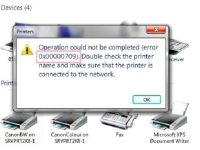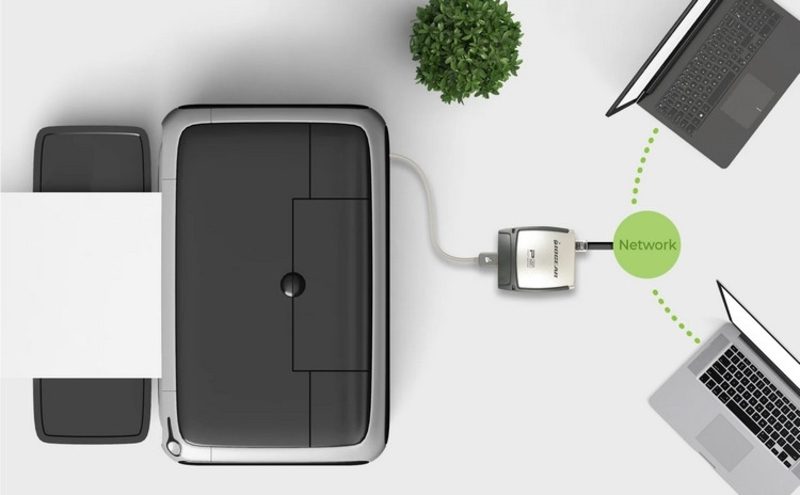
Hướng Dẫn Biến Máy In Thường Thành Máy In Wifi Đơn Giản
Bạn đang tự hỏi làm thế nào để biến máy in thường thành máy in WiFi mà không phải lo lắng về các kết nối có dây rườm rà? Việc thiết lập máy in không dây không chỉ giúp bạn in từ bất kỳ thiết bị nào kết nối với mạng Wi-Fi mà còn mang lại sự linh hoạt và tiện lợi tối đa.
Nếu bạn đang tìm cách để biến máy in có dây của mình thành máy in không dây, bài hướng dẫn chi tiết dưới đây sẽ giới thiệu đến bạn 7 giải pháp đơn giản để thực hiện điều này một cách dễ dàng và nhanh chóng.
Và nếu bạn cần cho thuê máy photocopy giá tốt tại Đà Nẵng, Nhất Thiên Tân cũng sẵn sàng hỗ trợ bạn với các dịch vụ chất lượng, tiết kiệm chi phí.
Lợi ích khi chuyển máy in thường thành máy in wifi
Việc chuyển đổi máy in thường thành máy in Wi-Fi mang lại nhiều lợi ích đáng kể, giúp tối ưu hóa trải nghiệm sử dụng và tăng cường hiệu suất làm việc:
- Tiết kiệm không gian: Máy in Wi-Fi không cần kết nối với các dây cáp, giúp giảm sự lộn xộn trong không gian làm việc. Người dùng có thể đặt máy in ở bất kỳ vị trí nào trong văn phòng hoặc nhà, miễn là có kết nối mạng.
- In từ bất kỳ thiết bị nào: Khi được kết nối với mạng Wi-Fi, máy in có thể được truy cập từ nhiều thiết bị khác nhau, như máy tính, điện thoại thông minh, máy tính bảng, mà không cần phải kết nối trực tiếp qua cáp. Điều này giúp nâng cao tính linh hoạt và tiện lợi cho người dùng.
- In từ xa: Máy in Wi-Fi cho phép người dùng gửi lệnh in từ bất kỳ đâu trong phạm vi phủ sóng của mạng Wi-Fi, thậm chí khi ở các phòng khác nhau. Điều này đặc biệt hữu ích trong môi trường làm việc rộng lớn, giúp tiết kiệm thời gian và nâng cao năng suất.
- Chia sẻ máy in dễ dàng: Khi máy in được kết nối qua Wi-Fi, việc chia sẻ máy in giữa các thiết bị trong cùng một mạng trở nên đơn giản và nhanh chóng. Điều này giúp tiết kiệm chi phí khi không cần mua nhiều máy in cho từng thiết bị.
- Dễ dàng quản lý và bảo trì: Máy in Wi-Fi thường đi kèm với phần mềm quản lý giúp người dùng có thể theo dõi tình trạng của máy in, thay mực, thay giấy, hoặc sửa chữa khi cần mà không phải di chuyển tới máy in trực tiếp.
- Tăng tính di động: Với khả năng in qua mạng không dây, người dùng có thể dễ dàng mang theo thiết bị và in mọi lúc mọi nơi, mang lại sự linh hoạt tối đa trong công việc.

Lợi ích khi chuyển máy in thường thành máy in wifi
Dưới đây là những cách để giúp bạn biến máy in thường thành máy in wifi cực chi tiết:
Kết nối máy in trực tiếp với router qua cổng USB
Khi muốn chuyển đổi máy in có dây của mình, điều đầu tiên bạn cần xem xét là khả năng của router. Nhiều router hiện nay được trang bị cổng USB ở mặt sau, cho phép chúng hoạt động như một máy chủ cho mạng gia đình. Nếu router của bạn có cổng USB, nó có thể hoạt động như một thiết bị chủ USB, giúp tất cả các máy tính kết nối với router có thể truy cập vào thiết bị này.
Ví dụ, khi bạn cắm ổ USB vào cổng đó, nó có thể trở thành một thiết bị lưu trữ mạng (NAS), cho phép người dùng kết nối qua Wi-Fi hoặc mạng LAN sao chép và di chuyển tệp vào bộ nhớ của ổ đĩa. Điều tương tự cũng áp dụng khi bạn gắn máy in vào router. Tuy nhiên, trước khi làm vậy, bạn nên kiểm tra cài đặt của router để đảm bảo rằng nó được cấu hình ở chế độ “Printer Server”, thay vì ở chế độ NAS.
Lưu ý rằng nếu router của bạn chỉ có một cổng USB, bạn sẽ phải lựa chọn giữa việc sử dụng nó làm máy chủ in hoặc bộ lưu trữ. Việc sử dụng một hub USB để kết nối nhiều thiết bị cùng lúc sẽ gây ra sự cố, khiến hệ thống không nhận diện được chính xác các thiết bị.

Kết nối máy in trực tiếp với router qua cổng USB
Mua Wireless Adapter từ nhà sản xuất máy in để kết nối wifi
Một số nhà sản xuất trước đây đã phát hành bộ chuyển đổi không dây (Wireless Adapter) cho máy in có dây. Đây là giải pháp Plug-and-Play, bạn chỉ cần cắm thiết bị dongle vào máy in là có thể kết nối Wi-Fi.
Tuy nhiên, vì các adapter này thường chỉ dành cho máy in cũ, bạn có thể gặp khó khăn khi tìm mua bộ chuyển đổi mới. Trước khi lựa chọn, hãy kiểm tra với nhà sản xuất để chắc chắn nó tương thích với máy in của bạn. Bên cạnh đó, giá của những sản phẩm này thường cao, và bạn có thể tiết kiệm hơn khi mua một máy in không dây mới.
Sử dụng Print Server chuyên dụng để chia sẻ máy in qua mạng
Nếu bạn không thể tìm thấy Wireless Adapter phù hợp cho máy in của mình hoặc thấy nó quá đắt, một giải pháp thay thế là sử dụng Print Server chuyên dụng. Đây là một thiết bị gắn vào router qua cổng Ethernet và hoạt động như một máy tính, với nhiệm vụ duy nhất là nhận và xử lý lệnh in, sau đó gửi chúng qua USB đến máy in. Giải pháp này tương thích với hầu hết các mẫu máy in và thường có giá cả phải chăng hơn, được sản xuất bởi các công ty mạng.

Sử dụng Print Server chuyên dụng để chia sẻ máy in qua mạng
Chia sẻ máy in qua máy tính: Giải pháp đơn giản và hiệu quả
Nếu bạn chỉ cần in không dây thỉnh thoảng và không muốn mất quá nhiều thời gian thiết lập, bạn có thể chia sẻ máy in thông qua máy tính kết nối với nó. Miễn là máy tính và thiết bị muốn in nằm trong cùng một mạng, bạn có thể sử dụng máy tính làm cầu nối để in không dây.
Nhược điểm chính của phương pháp này là máy tính chủ cần phải bật và kết nối. Hơn nữa, nếu bạn không quen với các bước thiết lập hoặc đang kết nối giữa các hệ điều hành khác nhau, như Windows và iPhone, bạn có thể gặp một số rắc rối. Tuy nhiên, đây vẫn là giải pháp lý tưởng cho những người ít khi in. Với Windows 10 và 11, việc thiết lập dễ dàng hơn bao giờ hết.
In không dây mang lại sự tiện lợi nhờ vào số lượng thiết bị không dây ngày càng tăng và tính linh hoạt khi làm việc trên các thiết bị cá nhân. Ví dụ, điện thoại Android, iPhone và iPad đủ mạnh để hoàn thành công việc in. Tuy nhiên, bạn có thể gặp khó khăn khi kết nối máy in USB-A với thiết bị di động có cổng USB-C.
Máy in có cổng Ethernet
Máy in có cổng Ethernet là loại máy in được trang bị cổng mạng RJ45, cho phép kết nối trực tiếp vào mạng LAN (Local Area Network) qua dây cáp Ethernet. Điều này giúp máy in có thể được truy cập từ bất kỳ thiết bị nào trong cùng mạng mà không cần phải kết nối qua USB hay Wi-Fi. Các máy in có cổng Ethernet thường được sử dụng trong môi trường văn phòng lớn hoặc các tổ chức cần chia sẻ máy in giữa nhiều người dùng mà không muốn lo lắng về vấn đề tín hiệu Wi-Fi hoặc giới hạn cáp USB.

Máy in có cổng Ethernet
Biến máy tính Windows thành máy chủ in qua wifi
Nếu bạn chỉ cần in không dây thỉnh thoảng và không muốn tốn nhiều công sức thiết lập, bạn có thể chia sẻ máy in thông qua máy tính mà máy in đang kết nối. Miễn là máy tính và thiết bị muốn in nằm trong cùng một mạng nội bộ, máy tính sẽ hoạt động như cầu nối cho phép in không dây.
Dưới đây là các bước đơn giản để thực hiện:
- Kết nối máy in với máy tính Windows qua cáp USB.
- Bật máy tính và máy in.
- Làm theo các hướng dẫn trên màn hình Windows. Nếu cần cài đặt trình điều khiển hoặc phần mềm, hãy làm theo hướng dẫn trước khi tiếp tục.
- Truy cập Control Panel (Bảng điều khiển) bằng cách tìm “Control Panel” trong menu Start và chọn kết quả phù hợp.
- Trong Control Panel, chọn Network and Internet > Network and Sharing Center, sau đó nhấp vào Change advanced sharing settings ở phía bên trái.
- Trong cửa sổ mới, chọn Share this printer, đặt tên máy in nếu cần và nhấn OK để hoàn tất việc chia sẻ.

Biến máy tính Windows thành máy chủ in qua wifi
Chia sẻ máy in dễ dàng trên máy tính Mac
Bước 1: Truy cập vào menu System Preferences và chọn Sharing trong cửa sổ mới.
Bước 2: Tiếp theo, bật tùy chọn Printer Sharing.
Trên đây, sửa chữa máy photocopy tại Đà Nẵng đã giới thiệu tới bạn 7 giải pháp đơn giản và hiệu quả để biến máy in thường thành máy in wifi. Tuy nhiên, để các giải pháp này hoạt động trơn tru, bạn cần có một bộ định tuyến. Nếu không có bộ định tuyến, bạn sẽ không thể chuyển đổi máy in của mình thành máy in không dây.
Nếu bạn đang có nhu cầu mua máy photocopy giá rẻ tại Đà Nẵng hoặc thuê máy photocopy đen trắng giá tốt tại Đà Nẵng giá tốt thì hãy liên hệ với Nhất Thiên Tân để được hỗ trợ ngay hôm nay.